
- •Глава 5
- •5.1. Типы стержневых конечных элементов
- •5.2. Создание модели конструкции с элементами типа «канат»
- •5.3. Использование видовых плоскостей при создании трехмерных моделей
- •5.3.1. Поворот модели и восстановление стандартного вида в каком-либо окне
- •5.3.2. Задание и показ положения видовой плоскости в активном окне
- •5.4. Работа с инструментами, предназначенными для изменения и редактирования модели конструкции
- •5.4.1. Копирование объектов в буфер обмена и вставка из буфера
- •5.4.2. Поворот объекта относительно глобальной системы координат
- •5.4.3. Создание зеркальной копии объекта
- •5.5. Задание локальной системы координат в узлах
- •5.6. Создание шарниров
- •5.6.1. Создание и редактирование шарнира в узле
- •5.6.2. Создание и редактирование шарнира на конце стержня
- •5.7. Освобождение связей стержневого элемента в узле
- •5.8. Задание упругих опор
- •5.9. Введение в модель конструкции сосредоточенных масс и моментов инерции
- •5.10. Создание модели спиральной пружины
- •5.11. Использование слоев в процессе создания и редактирования моделей конструкций
- •5.12. Внецентренное соединение стержневых элементов модели конструкции
- •5.12.1. Стандартные точки сечения, к которым может осуществляться привязка при внецентренном соединении
- •5.12.2. Описание процесса внецентренного соединения стержней
- •5.13. Задание упругих связей
- •5.14. Задание совместного перемещения элементов модели конструкции
- •5.15. Проверка модели конструкции
- •5.15.1. Проверка модели конструкции на связанность
- •5.15.2. Проверка модели, содержащей стержневые элементы, на присвоение им поперечного сечения
- •5.15.3. Соединение близкорасположенных узлов
- •5.15.4. Проверка углов пластин
- •Глава 6
- •6.1. Оболочечные модели, их особенности и основные правила создания
- •6.1.1. Примеры создания моделей конструкций, состоящих из пластин (оболочек)
- •6.1.2. Использование в стержнево-пластинчатых моделях конструкциях пластин без жесткости
- •6.1.2.1. Создание пластин без жесткости и их особенности
- •6.1.2.2. Пути решения проблем, возникающих при создании модели с пластинами без жесткости
- •6.2. Создание и расчет моделей конструкций, содержащих объемные конечные элементы
- •6.2.1. Типы объемных конечных элементов. Рекомендации по подбору корректных параметров разбиения объемной модели на конечные элементы
- •6.2.2. Основные способы и приемы создания моделей, содержащих объемные конечные элементы
- •6.2.2.1. Создание объемной модели лопатки турбины с помощью операции выталкивания
- •6.2.2.2. Операция генерации полярного массива
- •6.2.4. Использование инструмента «Выравнивание узлов» для построения сложных объемных моделей
- •6.2.5 Особенности подготовки к расчету моделей, содержащих объемные конечные элементы
- •Глава 7
- •7.1. Трехмерный редактор создания, импорта и разбиения моделей на конечные элементы
- •7.2. Создание или импорт объемной модели
- •7.3. Закрепление твердотельной модели и задание действующих на нее нагрузок
- •7.4. Генерация кэ-сетки
- •14. Проектирование трехмерных конструкций
- •7.5. Подготовка к расчету сборочных единиц
- •7.5.1. Импортирование сборочной единицы в редактор арм Studio
- •7.5.2. Задание совпадающих поверхностей в деталях сборочной единицы
- •Глава 8
- •8.1. Действие нагрузок на узлы модели конструкции
- •8.1.1. Нагрузки, заданные смещением узлов (осадкой опор)
- •8.1.2. Тепловой расчет
- •8.2. Особые случаи приложения нагрузок к стержневым элементам
- •8.2.1. Задание действующих на стержни распределенных нагрузок в глобальной системе координат
- •8.2.2. Задание предварительной деформации
- •8.2.3. Моделирование температурных нагрузок
- •8.3. Действие нагрузок на пластинчатые элементы
- •8.3.1. Задание снеговых и ветровых нагрузок
- •8.3.1.1. Снеговые нагрузки
- •8.3.1.2. Ветровые нагрузки
- •8.3.2. Моделирование температурных нагрузок
- •8.3.2.1. Равномерная температурная нагрузка
- •8.3.2.2. Линейно изменяющаяся температурная нагрузка
- •8.4. Давление на объемные элементы модели
- •8.5.2. Силовые факторы, заданные ускорениями
- •8.6. Моделирование динамических
- •8.6.1. Задание динамической нагрузки с помощью специализированного редактора функций
- •8.6.1.1. Описание основных кнопок управления редактором функций
- •8.6.1.2. Задание графика динамической нагрузки
- •Глава 9
- •9.1. Проверка несущей способности стержневых элементов модели конструкции и подбор поперечных сечений
- •9.1.2. Размещение стержневых элементов модели в созданном конструктивном элементе и выполнение расчета
- •9.2. Расчет модели конструкции на устойчивость
- •9.2.2. Особенности подготовки модели конструкции к расчету на устойчивость
- •9.2.3. Просмотр результатов расчета на устойчивость
- •9.3. Деформационный расчет
- •9.4. Нелинейный расчет
- •9.5. Расчет собственных частот и собственных форм
- •9.6. Расчет вынужденных колебаний модели конструкции
- •9.6.1. Задание исходных данных
- •9.6.2. Просмотр результатов расчета вынужденных колебаний
- •9.7. Тепловой расчет и решение задачи термоупругости
- •9.7.1. Тепловой расчет
- •9.8.2. Решение задачи термоупругости
- •9.7.3. Решение задачи термоупругости
5.11. Использование слоев в процессе создания и редактирования моделей конструкций
При моделировании сложных конструкций целесообразно использование специального вспомогательного инструмента под названием «Слои». Под слоем будем понимать абстрактную группу, в которую может помещаться часть элементов модели (или вся модель). Слои создаются самим пользователем, и он может помешать в них необходимые ему объекты.
Замечание. Понятие слоя в АРМ Structure3D трактуется аналогично такому же понятию, используемому в известных 2D и 3 D -графических редакторах. Кроме того, это понятие близко к понятию загружсния. подробно рассмотренному во второй главе. Прежде чем изучать данный раздел, рекомендуем вернуться к п. 2.4.4.1 и еще раз его перечитать.
Каждый из слоев может находиться в следующих состояниях: он может быть включенным (отображаемым) и выключенным (погашенным), а также активным и неактивным. Кроме того, для удобства пользователей элементы модели, располагающиеся в разных слоях, могут быть окрашены в различные цвета.
Если слой включен, то в окнах редактора отображаются те элементы модели, которые в нем находятся. Элементы, находящиеся в выключенных слоях, на экране монитора не видны. Выключенные слои являются также и заблокированными: помещенные в них объекты не могут быть выделены и отредактированы (удалены). Все вновь создаваемые объекты помещаются в активный слой. В любой момент времени активным может быть только один из имеющихся слоев. Если активный слой выключен, то вновь создаваемые элементы после завершения их создания «пропадают» с экрана.
Создаваемый пользователем новый документ по умолчанию всегда будет иметь один слой Layer 0, который активен и включен. Название этого слоя показывается в правой части строки статуса.
Замечание. Пользователь может либо помешать формируемые им части модели конструкции в слой Layer 0, либо создавать новые слои. А может и вовсе не обращать внимания на этот инструмент (если работать со слоями у него нет необходимости) — программа по умолчанию отправит вес созданные части модели в слой Layer 0.
Для того чтобы создать новый слой, поступаем следующим образом.
Прежде всего, с
помощью кнопки «Список слоев»
![]() на инструментальной панели «Фильтры
вида» (меню «Инструменты»/«Слои»)
открываем диалоговое окно «Слои
Элементов» (рис. 5.33) и убеждаемся, что
по умолчанию существует только один
слой Layer 0, он включен и активен — «горит»
лампочка справа от названия слоя и
установлен флажок слева от названия
слоя. Затем щелкаем на кнопке «Новый».
В списке слоев появляется новый слой с
именем Layer 1, который будет неактивным
и включенным («горит» лампочка справа
от названия этого слоя). Имя слоя может
быть при желании изменено. Для этого
выделите прежнее имя и щелкните на нем
еще раз. В появившемся окошке вместо
выделенного текста можно ввести повое
имя. Именно такой момент переименования
слоя Layer 1 и изображен на рис. 5.33. Отметим,
что при создании нового слоя Layer 1 старый
слой, Layer 0, был выключен щелчком мыши на
лампочке «Вкл/Выкл», находящейся справа
напротив названия этого слоя.
на инструментальной панели «Фильтры
вида» (меню «Инструменты»/«Слои»)
открываем диалоговое окно «Слои
Элементов» (рис. 5.33) и убеждаемся, что
по умолчанию существует только один
слой Layer 0, он включен и активен — «горит»
лампочка справа от названия слоя и
установлен флажок слева от названия
слоя. Затем щелкаем на кнопке «Новый».
В списке слоев появляется новый слой с
именем Layer 1, который будет неактивным
и включенным («горит» лампочка справа
от названия этого слоя). Имя слоя может
быть при желании изменено. Для этого
выделите прежнее имя и щелкните на нем
еще раз. В появившемся окошке вместо
выделенного текста можно ввести повое
имя. Именно такой момент переименования
слоя Layer 1 и изображен на рис. 5.33. Отметим,
что при создании нового слоя Layer 1 старый
слой, Layer 0, был выключен щелчком мыши на
лампочке «Вкл/Выкл», находящейся справа
напротив названия этого слоя.
Справа в списке слоев показывается цвет, который будут иметь элементы этого слоя, если будет включен режим цветной отрисовки элементов разных
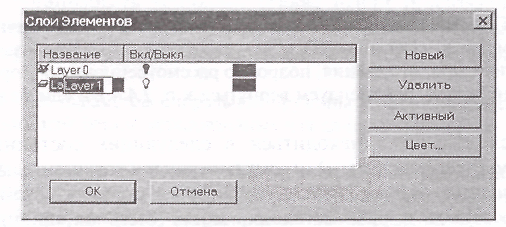
Рис. 5.33. Диалоговое окно «Слои Элементов»
слоев. При создании
нового слоя его цвет назначается
автоматически. Однако в случае
необходимости пользователь может задать
цвет слоя самостоятельно: для этого
нужно выделить этот слой, затем нажать
кнопку «Цвет...» и в появившемся стандартном
диалоговом окне задания цвета указать
желаемый цвет Как уже отмечалось в п.
2.4.2.4, пользователь имеет возможность
переключать режим цветной окраски
стержней в зависимости от вида сечения.
Если кнопка «Цветные слои»
![]() на панели инструментов «Фильтры вида»
не нажата (а по умолчанию она находится
именно в таком состоянии), то автоматически
происходит окраска различными цветами
стержней, имеющих различное сечение;
при нажатой кнопке различными цветами
показываются элементы, находящиеся в
разных слоях.
на панели инструментов «Фильтры вида»
не нажата (а по умолчанию она находится
именно в таком состоянии), то автоматически
происходит окраска различными цветами
стержней, имеющих различное сечение;
при нажатой кнопке различными цветами
показываются элементы, находящиеся в
разных слоях.
Для того чтобы сделать какой-либо из слоев активным, следует выделить его название, а затем нажать кнопку «Активный» в правой части окна — слева от названия слоя включится флажок, свидетельствующий об активности данного слоя. Кроме того, название этого слоя, как активного, после закрытия диалогового окна будет отображаться в правой части строки статуса.
Если возникает
необходимость поместить в новый слой
часть уже созданной модели, то нужно
вначале выделить эту часть, а затем
сделать активным тот слой, в который
нужно поместить элементы. После этого
на панели инструментов «Фильтры вида»
нажмите кнопку «Выделенные в активный
слой»
![]() (меню «Инструменты»/«Добавить в активный
слой»).
(меню «Инструменты»/«Добавить в активный
слой»).
Замечание 1. Обратите внимание, что вновь создаваемые элементы будут помещаться только в АКТИВНЫЙ слой. Поместить их в произвольный слой нельзя.
Замечание 2. Если при создании расчетной модели различные се части находились в разных слоях, то результаты расчета этих частей будут заноситься в те же слои.
СОВЕТ ПОЛЬЗОВАТЕЛЮ!
Дня анализа напряженно-деформированного состояния внутренних частей твердотельных моделей необходимо перед расчетом поместить отсекаемые части в разные слои.
Отметим, что у пользователя есть возможность с помощью слоев (при соблюдении некоторых условий) рассчитать не всю модель конструкции, а только ее часть. Делается это так. Те части модели, которые не должны участвовать в расчете, поместите в отдельные слои и эти слои выключите (погасите). При запуске на расчет поставьте флажок опции «Рассчитать видимую часть конструкции» в окне «Расчет» (см. рис. 3.2). В этом случае расположенные в погашенных слоях фрагменты рассчитываться не будут.
Расчет одной части модели конструкции можно осуществить только при том условии, что в оставшейся части поставлены опоры. Кроме того, оставшаяся часть модели должна быть связанной, т. е. не должна содержать отдельных, не взаимодействующих друг с другом элементов.
